‘영상편집 색보정한 작업물을 다른 PC로 옮기면 색이 변해요’ A씨는 속이 타들어가는 심정으로 질문글을 남겼다. A씨가 공들여 작업한 영상 콘텐츠를 다른 PC에서 재생해 보니, 작업 때와는 전혀 다른 색으로 나온 것이다. 도대체 뭐가 문제였을까?
정답은 ‘모니터’다. A씨는 모니터에 별 신경을 쓰지 않고 작업했다. 그저 채도를 조금 올렸을 뿐인데… 그런데 A씨가 만졌던 ‘다른 PC’ 시스템은 모니터가 DCI-P3 90% 이상을 지원했다. 해당 모니터로 콘텐츠를 다시 보니 보이지 않던 색이 보이게 돼 크게 당황한 것이다.
정확한 색감에 신경을 쓴다면, 이에 적합한 모니터를 사용해야 한다. 예를 들어 출판물 작업 같은 경우는 믿고 사용할 수 있는 고성능 모니터가 꼭 있어야 한다. 모니터로 공들여 작업을 진행했는데, 최종 인쇄물에서 전혀 다른 색상이 나온다면 수습하기 굉장히 힘들어진다. 영상 편집, 사진 편집 같은 작업도 마찬가지다. 이번 시간에는 그런 사태를 방지할 수 있는 전문가용 모니터에 대해 알아보자.
고가의 영상편집, 전문가용 모니터!
구매에 앞서 먼저 고려할 부분은?
먼저 영상편집, 전문가용 모니터는 가격대가 높은 편이다. 그렇기에 작업 환경에 적합한 모니터를 구입할 때, 가격 대비 성능을 극대화하려면 작업 시 ▲주력으로 사용하는 프로그램에 주목해야 한다. 크게는 사진 편집, 영상 편집으로 나눌 수 있다.

▲ 다나와에서 전문가용 모니터의 다양한 제원을 쉽게 검색할 수 있다. (링크)
예를 들어 사진 편집 시 전문가는 Adobe RGB 99~100% 색영역을 지원하는 제품을 선택하는 것이 좋다. 그 정도면 sRGB 100% 이상은 당연히 지원하므로 상황에 맞춰 사용할 수 있다. 밝기는 160cd/㎡이면 충분하다. 또한, 단순히 색영역 지원을 떠나 하드웨어 캘리브레이션까지 지원하는 디스플레이가 좋다. 교정을 통해 정확한 색감을 구현할 수 있다.
영상 편집 시에는 어지간한 경우면 sRGB 100% 정도로도 충분하겠지만, 그 이상이 필요할 때는 DCI-P3 영역을 유심히 보는 게 좋다. DCI-P3는 디지털 영화를 위한 표준 색공간이다. sRGB보다 표현할 수 있는 영역이 25% 더 넓다.
마지막으로 생각해야 할 점은 ▲사용할 수 있는 예산이다. 4K UHD 해상도에 다양한 색영역을 지원하는 모니터를 선택한다면 성능이야 아주 좋겠지만, 그러면 가격대가 크게 오른다. 즉 예산에 맞춰 타협해야 할 수도 있다. 예를 들면 QHD인데 다양한 색영역을 지원하는 모니터 등을 선택하는 방법 등이다.
해상도, 화면비율, 패널... 잘 모르겠다고?
이것만은 꼭 짚고 넘어가자!
가장 먼저 체크할 부분은?
크기 / 해상도 / 화면 비율 / 패널
① 크기 :
모니터를 처음 구매할 때 쉽게 간과하는 것이 바로 '크기'다. 크면 클수록 더 많은 정보를 볼 수 있으니 좋을 것 같지만, 오히려 적당한 크기의 모니터가 한 눈에 모든 정보가 확인되어 더 빠르고 쾌적하게 작업을 할 수 있다.
따라서 모니터 크기를 정할 때는 책상 위에서의 모니터 위치, 눈과의 거리, 용도를 고려하는 것이 좋다. 작업용 모니터로 가장 무난한 크기는 27~32인치다. 그 이상 큰 43인치 모니터는 대부분 콘텐츠 감상 용도로 많이 선택하고 작업용으로는 많이 찾지 않는다.

▲ 무조건 고해상도가 좋은 것이 아니다. 화면 크기에 맞는 해상도가 중요하다. (링크)
② 해상도 :
해상도는 4K UHD(3440x1440)가 무난하다. 하지만 작업에 따라 QHD(2560x1440), FHD(1920x1080)를 선택해도 무방하다. 해상도를 살펴볼 때는 모니터 크기도 놓치지 않고 함께 고려해야 한다. 일반적으로 24인치는 FHD(1920x1080), 27인치는 FHD(1920x1080)와 QHD(2560x1440), 32인치 이상인 경우 QHD(2560x1440), 4K UHD(3440x1440) 해상도가 권장된다.

▲ 모니터 패널별 특징.
③ 패널 :
모니터에는 보통 LCD 패널이 사용되는데, 제작 방식에 따라 크게 3가지 종류(TN, VA, IPS)로 나뉜다. 실질적으로 전문가용 모니터를 고를 때는 VA와 IPS 중 선택하게 된다. 해당 패널이 명암비 및 색재현력이 높기 때문이다. 또한, 전문가용 제품군은 하드웨어 캘리브레이션 지원 여부도 중요한데, 해당 기능은 대부분 IPS 패널 제품군에 있다. 참고로 OLED는 화면 색감이 뛰어나는 등 성능은 좋지만 주로 모바일 기기나 TV에 사용되고 아직까지 27~32인치 모니터로는 시중에 판매되지 않아 선택지에 제외하면 된다.
④ 화면 비율 :
화면 비율은 표준 화면비로 여겨지는 16:9를 대부분 많이 선택한다. 다만, 16:10은 16:9보다 세로로 더 길어 편집 작업 시 조금 더 많은 영역을 볼 수 있다. 또한, 영상 작업 시에는 21:9(울트라와이드)도 좋은 선택지가 된다. 영상 편집 시 타임라인이 한 화면에 더 길게 보인다. 덕분에 컷편집 시 아주 편하다.

화면비가 넓은 것을 찾는다면 LG전자 울트라와이드 34WK95U를 추천한다. 21:9 화면비로 듀얼 모니터처럼 사용할 수 있는 모니터다. WUHD(5120x2160) 해상도로 기존 4K UHD(3840x2160)보다 가로로 더 길다. DCI-P3 98%를 지원하며, 영상편집 시 보이는 영역이 넓어 컷 편집에 적합하다. 나노 IPS, HDR 600, PBP, 썬더볼트3, 데이지체인, 하드웨어 캘리브레이션, 공장색교정, 트루 컬러 프로(색보정 소프트웨어) 등이 주요 특징이다. 1,390,000원.
색감이 중요한 작업을 한다면 반드시 check!
색 재현율 / 색 깊이 / 색 정확도

▲ 디스플레이에서 색을 표현할 수 있는 능력을 수치로 표현한 색 재현율. (링크)
⑤ 색 재현율 :
전문가용 모니터를 찾다보면 색 재현율이라는 단어를 볼 수 있다. 색 재현율이란 NTSC 기준대비 컬러 재현 영역을 뜻하며, 특정 색 영역의 몇 %까지 재현할 수 있는지를 수치로 표시한다.
그중 sRGB는 1996년 MS와 HP가 정립한 색 영역이다. NTSC 72%와 sRGB 100%가 동일한 색 영역을 커버한다. 윈도우, 디스플레이, 프린터, 디지털 카메라 등에 광범위하게 적용되는 규격이다. 호환성이 굉장히 뛰어난 게 장점이다. 단, Adobe RGB나 DCI-P3와 비교하면 색 표현력의 한계가 있다. 웹디자인 작업이라면 sRGB 100%로도 불편함 없이 진행할 수 있다.
Adobe RGB는 디스플레이/영상 출력 분야에서 사용되던 sRGB 규격을 보완해 실물로 출력해야 하는 인쇄물 분야에서 더 넓은 색영역을 표현할 수 있는 표준이다. 과거에는 해당 색영역을 지원하는 모니터의 가격이 비싼 편이었지만, 최근에는 과거 대비 비교적 저렴한 가격에 구입할 수 있게 됐다. DCI-P3보다 더 많은 청/녹 영역의 색상을 표현할 수 있다. 다만 붉은 영역은 좀 적게 표현하니 참고할 것.
DCI-P3는 미국 영화 산업에서 디지털 영화 영사기의 표준으로 정의한 색영역이다. sRGB보다 색 영역이 25% 더 넓으며, 애플이 만든 색영역 Display P3가 DCI-P3 기반이다. 이에 아이맥, 아이폰, 아이패드, 맥북 프로 등에 적용되고 있다. 또한, 영화 제작사 및 TV 제조사와 콘텐츠 배급사 등이 구축한 ‘UHD 연합’에서도 중요 요소로 취급받는다. 프리미엄 UHD TV의 기준인 ‘UHD 프리미엄’의 경우 DCI-P3 90% 이상을 요구할 정도다.

색재현율이 높은 모니터를 찾는다면 MSI 크리에이터 PS321QR WQHD HDR600 래피드 IPS를 주목하자. 크리에이터용 QHD 모니터인데 주사율이 165Hz에 달하며, 색재현율이 Adobe RGB 99%, DCI-P3 95%로 높다. Delta E≤2 및 모니터 후드가 지원된다. 색 깊이는 10bit(8bit+FRC)다. 래피드 IPS, HDR 600 인증, 크리에이터 OSD, 팩토리 캘리브레이션, 메모리카드 슬롯(USB 3.2 Gen1), PIP, PBP, 다기능 스탠드 등이 주요 특징이다. 596,800원.
⑥ 색 깊이 :
디스플레이에서 색은 R/G/B 세 가지 서브픽셀 조합으로 표현된다. 해당 R/G/B 픽셀은 색의 표현 범위가 있다. 이게 색 깊이다. 이는 bit 수로 표현된다. 최근 출시되는 모니터는 대부분 8Bit다. 8Bit에서 R/G/B는 각 256색(‘8’bit는 2의 ‘8’제곱근)이 표현이 가능하다. 즉 8Bit의 표시 색상은 256 x 256 x 256(R x G x B)로 총 16,777,216색이다.
그럼 10bit는 어떨까? 10bit의 RGB는 각 1024색(‘10’bit는 2의 ‘10’제곱근)을 표현할 수 있다. 즉 10Bit의 표시 색상은 1024 x 1024 x 1024로 총 68,719,479,736색이다. 그렇기에 10bit 모니터가 더 많은 색상을 표현해낼 수 있는 것. True 10bit 모니터는 가격대도 대체로 높다.
8Bit에 FRC(디더링)을 이용해 10bit를 표현하는 방식도 있다. 디더링은 두 개의 색상을 겹쳐 원하는 색을 만들어내는 기술이다. 해당 방식은 True 10bit보다는 가격대가 낮다.

True 10bit 모니터를 찾는다면 이 모니터를 눈여겨보자. DELL UltraSharp UP3221Q는 델 최초의 2000개 미니 LED 백라이트 기반 전문가용 모니터로, 색영역은 DCI-P3 99.8%이다. 명암비 1300:1, DisplayHDR1000, 자석 접착식 모니터 후드 기본 제공, 썬더볼트3, 3년 하드웨어 무상수리, 기간 내 문제 발생 시 패널 무상 교체 등이 주요 특징이다. 5,445,990원.
아울러, 전문가용 모니터를 구입할 계획이라면 Delta E값을 확인하는 게 중요하다. Delta E는 화면에 표시되는 색상이 눈으로 직접 보는 색상과 일치하는지 확인하기 위해 사용되는 값이다. Delta E 값이 낮을수록 색상 정확도가 높아진다. 3 이하면 괜찮은 수준이고, 해당 값이 낮아질수록 좋다.
더욱 편안하고 쾌적한 작업을 위한
멀티 스탠드
⑦ 멀티 스탠드 :
작업용 모니터는 대부분 고성능 스탠드가 동봉된다. 엘리베이션(높낮이 조절), 스위블(패널 좌우 회전), 틸트(상하 각도 조절), 피벗(모니터 화면 세로회전) 기능 등을 활용할 수 있다. 단 울트라 와이드 모니터(21:9)에 동봉되는 스탠드는 대부분 피벗 기능을 지원하지 않는다.

뷰소닉 VP2785-4K AdobeRGB HDR 오토피벗 무결점은 고성능 스탠드를 장착한 27인치 4K UHD 모니터다. 색역은 Adobe RGB 99%, DCI-P3 95%이며, 슈퍼클리어 IPS 패널에 하드웨어 캘리브레이션을 지원한다. Delta E≤2며 델타 휘도 변화를 5% 이하로 개선해 색상 균일성이 높다. 14bit 3D-LUT, HDR10, Dual Color 모드(PIP나 PBP 적용 시 2개의 다른 색상 표시 가능), 앰비언트 라이트와 감지 센서, KVM 스위치, 인체공학 스탠드, 차광후드(별매) 등이 특징이다. 969,030원.
이런 부분도 챙기면 좋아요~
한번쯤은 체크해볼까?
⑧ 하드웨어 캘리브레이션 :
캘리브레이션이란 모니터의 색감을 산업 표준으로 교정하는 작업을 뜻한다. 모니터 패널 종류, 제조사, 설정 상태에 따라 다르게 보일 수 있기 때문에 업계 표준의 정확한 색감을 표현하기 위해 캘리브레이터를 이용해 교정하는 것이다.
그중 하드웨어 캘리브레이션은 PC의 그래픽카드를 조정하는 소프트웨어 캘리브레이션과 달리 모니터 자체를 조정하는 방식이다. 연결된 컴퓨터나 노트북이 바뀌더라도 항상 일관된 색채 톤을 유지할 수 있다.

하드웨어 캘리브레이션을 지원한 모니터 중에서는 이 모니터를 주목할 만하다. BenQ SW321C AQCOLOR는 사진 영상 전문가를 위한 모니터로, Adobe RGB 99%, DCI-P3 95%며 Delta E≤2를 지원한다. 색 깊이는 10bit(8bit+FRC)다. 타 모니터보다 빛을 덜 반사할 수 있게 특수 코팅 처리됐다. IPS, 16bits 3D-LUT, HDR10/HLG 포맷 호환, 용지색상동기화, USB Type C, 차광후드, 핫키퍽 G2 등이 특징이다. 2,390,000원.
다만, 하드웨어 캘리브레이션은 캘리브레이터라는 별도의 장비가 필요하고, 이를 지원하는 모니터에서만 진행할 수 있다. 문제는 캘리브레이터의 가격도 만만치 않은데, 현재 시중에서는 이를 지원하는 모니터가 많지 않으며 대부분 고가에 속한다는 점이다. 따라서 전문가가 아닌 취미로 영상이나 사진 편집을 하는 용도로 사용한다면 하드웨어 캘리브레이션을 지원하는 모니터를 고집할 필요가 없다.
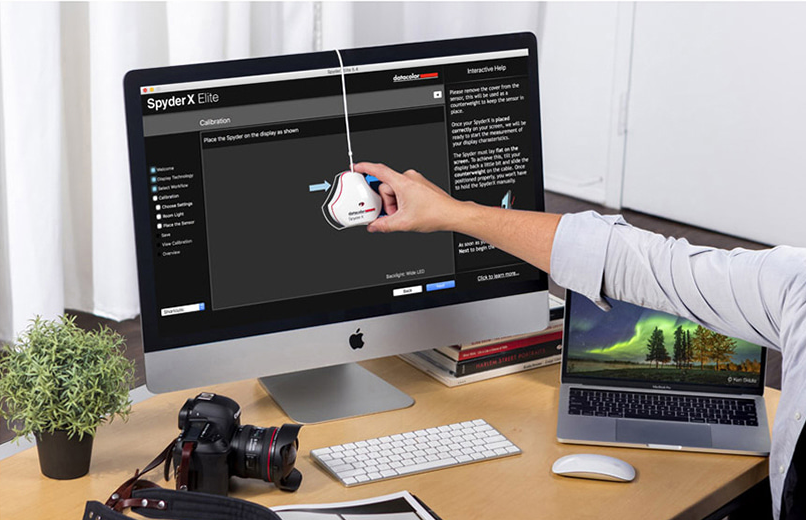
▲ 캘리브레이터를 통해서 모니터 색감을 교정하는 모습.
따라서 이 경우에는 애초에 공장에서 출고되어 나올 때부터 초기 교정이 잘 되어 있는, 즉 팩토리 캘리브레이션이 되어 있는 제품을 고르는 것을 권한다. 공장에서 생산 시 Delta E 값과 감마 성능을 보장하기 위해 개별적으로 팩토리 캘리브레이션을 진행한 뒤 출고되기 때문에 해당 제품군은 구입과 동시에 정확한 색감으로 사용할 수 있다.

▲ 벤큐 모니터에 탑재되는 개별 팩토리 캘리브레이션 리포트.
이외에도 전문가용 모니터를 선택할 때는 부가 기능도 확인해 볼 만하다. 대표적인 부가 기능을 간단하게 정리해 봤다.
① 컬러/작업모드 : 모니터에 미리 설정된 프리셋을 사용해 다양한 컬러모드로 진입 가능. AdobeRGB, sRGB, Rec.709, DCI-P3, Display P3, HDR, 커스텀 등의 컬러 모드가 있다.
② 핫키퍽 : 모니터에 미리 설정된 프리셋을 사용해 다양한 컬러모드로 진입 가능. AdobeRGB, sRGB, Rec.709, DCI-P3, Display P3, HDR, 커스텀 등의 컬러 모드가 있다.
③ 차광후드 : 주변광의 방해를 받지 않고 정확한 색상을 확인할 수 있음.
④ 연결포트 : HDMI와 DP 포트 이외에도 USB 3.1 Gen2 Type-A, SD카드 리더기의 지원 여부도 확인하자. USB Type-C를 지원하는 모니터 중에서는 PD 충전을 지원하거나, 데이지 체인 기능 등으로 다중 디스플레이로 설정할 수 있는 제품들도 있다.
'정보(생활·컴퓨터등)' 카테고리의 다른 글
| 스프링 매트리스 선택방법 알아보기 (0) | 2022.03.07 |
|---|---|
| 핵심만 콕콕~ 컴알못을 위한! 게이밍 모니터 구매가이드 (0) | 2022.03.02 |
| 에어컨 설치비용 이것만은 반드시 체크! (0) | 2022.02.24 |
| [구매팁] '완전 초보' 골프 용품 구매 팁! (0) | 2022.02.22 |
| [구매팁] 테니스 초보자에게 맞는 라켓은 무엇일까? (0) | 2022.02.21 |